Galaxy S22: تمكين / تعطيل التدوير التلقائي للشاشة

مع هاتف Galaxy S22، يمكنك بسهولة تمكين أو تعطيل التدوير التلقائي للشاشة لتحسين تجربة الاستخدام.
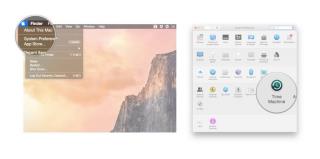
MacOS Mojave هو أحدث إصدار من macOS ويريد الجميع استخدامه. إنه يجلب مجموعة من الميزات والتطبيقات الجديدة لمستخدمي Mac.
ولكن قبل الترقية إلى macOS Mojave ، يحتاج المستخدم إلى معرفة أشياء معينة مثل متطلبات النظام والأنظمة المتوافقة ومكان التنزيل والمزيد.
هنا ، في هذا الدليل ، نشرح كل هذه الأشياء وكيفية الترقية إلى macOS Mojave. إلى جانب ذلك ، سنتحدث أيضًا عن الميزات الجديدة وكيف سيتم مساعدة المستخدمين.
لذا ، ماذا ننتظر لنبدأ.
1. فحص التوافق
إذا كنت تستخدم OS X Mountain Lion أو إصدارًا أحدث على أي من طرازات Mac التالية ، فيمكنك الترقية إلى macOS Mojave.
2. متطلبات النظام
الآن ، بعد أن عرفت طرازات Mac المتوافقة ، تحتاج إلى معرفة متطلبات النظام للترقية إلى macOS Mojave:
اقرأ ايضا: -
 أفضل 10 تطبيقات لـ Mac Cleaner & Optimization Software ... تحقق من قائمة أفضل برامج تنظيف Mac لتنظيف قرص mac بالكامل. تطبيقات التحسين مثل SmartMacCare و CleanMyMac & Ccleaner ...
أفضل 10 تطبيقات لـ Mac Cleaner & Optimization Software ... تحقق من قائمة أفضل برامج تنظيف Mac لتنظيف قرص mac بالكامل. تطبيقات التحسين مثل SmartMacCare و CleanMyMac & Ccleaner ...
3. إنشاء نسخة احتياطية
يعد إنشاء نسخة احتياطية من بياناتك قبل تثبيت أي ترقية فكرة جيدة. يمكن استخدام Time Machine أو طرق النسخ الاحتياطي الأخرى مثل محرك الأقراص الثابتة القابل للتمهيد.
كيفية عمل نسخة احتياطية من بيانات Mac باستخدام Time Machine
تتمثل الخطوة الأولى للبقاء في أمان إذا حدث خطأ ما في تحديث النظام في إنشاء نسخة احتياطية للبيانات. حيث أنه سيساعدك على استعادة الحالة القديمة.
نوضح هنا كيف يمكنك استخدام Time Machine لنسخ بيانات Mac احتياطيًا.
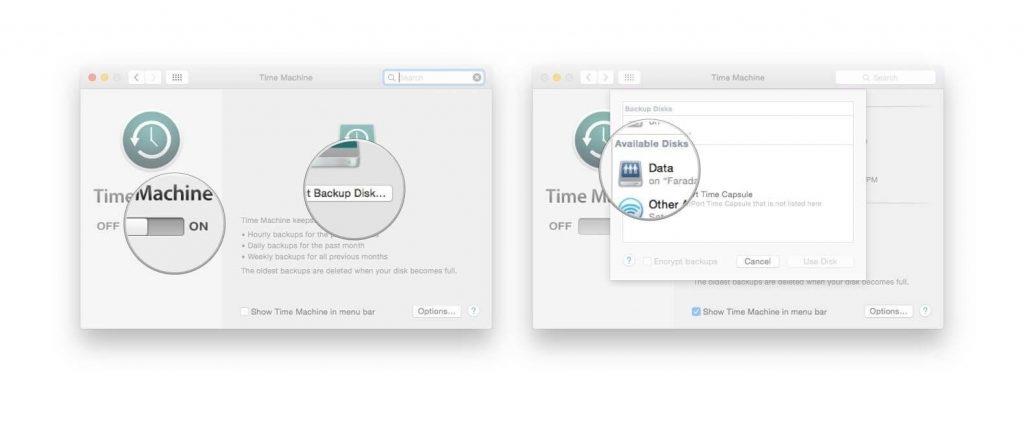
سيبدأ Time Machine في الاحتفاظ بنسخة احتياطية بعد تهيئة محرك الأقراص الثابتة.
اقرأ ايضا: -
كيفية التراجع من Mojave إلى High ... هل تواجه مشكلة بعد تثبيت Mojave؟ هل تريد الرجوع من Mojave إلى High Sierra؟ إذا كانت الإجابة بنعم ، فلديك ...
4. الاتصال
تأكد من أن لديك اتصال إنترنت يعمل وموثوقًا حيث سيستغرق تثبيت macOS وقتًا طويلاً. إذا كنت تقوم بترقية Mac الدفتري ، فتحقق من البطارية وقم بتوصيلها بطاقة التيار المتردد.
5. قم بتنزيل macOS Mojave
انقر فوق Get لتنزيل macOS Mojave .
6. ابدأ التثبيت
بمجرد تنزيل نظام التشغيل بنجاح ، سيفتح المثبت تلقائيًا. للمضي قدمًا ، تحتاج إلى النقر فوق متابعة واتباع التعليمات التي تظهر على الشاشة لتثبيت macOS Mojave. تأكد من عدم دخول Mac في وضع السكون أو إغلاق الغطاء أثناء التثبيت.
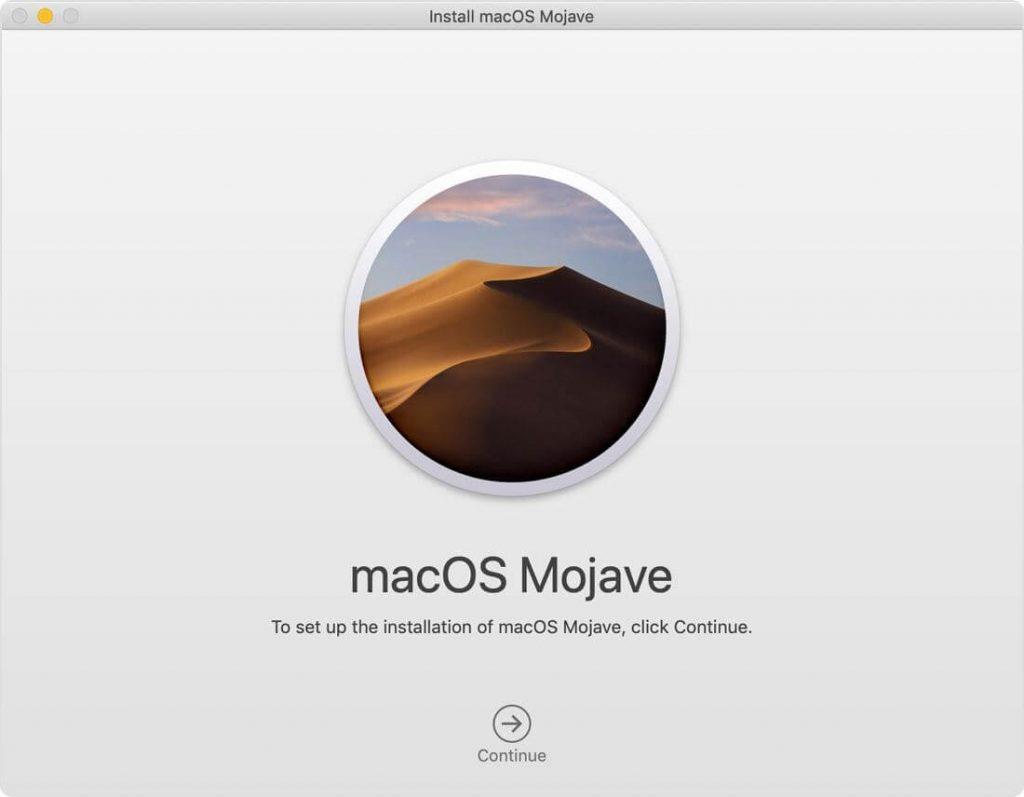
قد تتم إعادة تشغيل جهاز Mac الخاص بك لإكمال تثبيت أحدث إصدار من macOS.
ملاحظة : في حالة طلب إذن لتثبيت أداة المساعد ، أدخل اسم المسؤول وكلمة المرور اللذين تستخدمهما لتسجيل الدخول إلى جهاز Mac الخاص بك وانقر فوق إضافة مساعد.
الآن ، بعد تثبيت أحدث إصدار من macOS Mojave ، حان الوقت للتعرف على الميزات والتطبيقات الجديدة المضافة إلى macOS Mojave. لن يرى المستخدمون أي تغييرات فورية ، لكن سيتمكنون من استخدام الميزات الجديدة.
قد لا تكون التطبيقات المضافة إلى macOS Mojave شيئًا جديدًا لمستخدمي iOS لأنهم كانوا يستخدمونها منذ سنوات. ولكن بالنسبة لمستخدمي Mac ، فإن الأخبار والأسهم والمذكرات المنزلية والصوت كلها جديدة. الشيء الذي يجعل هذه التطبيقات الأربعة مميزة هو أنها أول التطبيقات المكتوبة لنظام iOS.
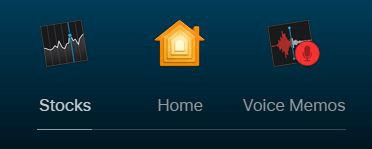
باستخدام تطبيق Home ، يمكن للمستخدمين التحكم في الأجهزة التي تدعم Homekit مثل المصابيح الذكية وأجهزة تنظيم الحرارة من أجهزة Mac الخاصة بهم. وبالمثل ، ستساعد المذكرات الصوتية في إجراء تسجيلات سريعة.
اقرأ ايضا: -
كيفية استكشاف مشكلات MacOS Mojave وإصلاحها سواء كنت تتطلع إلى الأمام ، فاستعن بنظام تشغيل Mac الجديد. أو تواجه مشكلة مع macOS Mojave. هنا كيف ...
تمت إضافة ميزات جديدة إلى macOS Mojave
1. الوضع المظلم
هذه الميزة الجديدة المضافة إلى macOS Mojave على عكس macOS High Sierra تتيح لك جعل سطح مكتب Mac بأكمله داكنًا بما في ذلك التطبيقات وورق الحائط. يمكنك العثور على خيار Dark Mode في تفضيلات النظام> عام.
2. سطح المكتب الديناميكي
على غرار Dark Mode ، فإن Dynamic Desktops هي مجرد تحديث تجميلي ، لكنها بالتأكيد رائعة. يستمر هذا الوضع في تغيير خلفية سطح المكتب وفقًا للوقت من اليوم.
3. الأكوام
مع وجود العديد من الرموز والملفات المخزنة على سطح المكتب ، من الصعب العثور على ملف معين. ولكن مع Mojave لم تعد بحاجة إلى القلق بشأن تنظيم سطح المكتب الخاص بك. سيعتني Stack بذلك ، فهو يرتب الملفات في مجموعات بناءً على التاريخ والعلامة ونوع الملف ، مثل الصور وملفات PDF والمزيد. علاوة على ذلك ، يمكنك توسيع المكدس للعثور على ملف أو يمكنك سحب التطبيق لمهاجمته إلى بريد إلكتروني.
للوصول إلى ملف ، تحتاج إلى توسيع الحزمة وفتحها.
إذا كنت تستخدم لوحة التتبع ، فاستخدم إصبعين للتنقل عبر الصور المصغرة للملفات الموجودة في مكدس.
في حالة استخدام الماوس متعدد اللمس ، استخدم إصبعًا واحدًا أو انقر نقرًا مزدوجًا لفتح ملف.
علاوة على ذلك ، يمكنك حتى سحب ملف وإرفاقه برسالة بريد إلكتروني.
4. تحسينات الباحث
يعمل MacOS Mojave على تحسين Finder عن طريق استبدال عرض Cover Flow بعرض Gallery. هذا يعني أن المستخدم سيكون قادرًا على رؤية معاينة صورة مصغرة كبيرة للملف ويمكنه حتى التمرير عبر الصورة المصغرة الصغيرة.
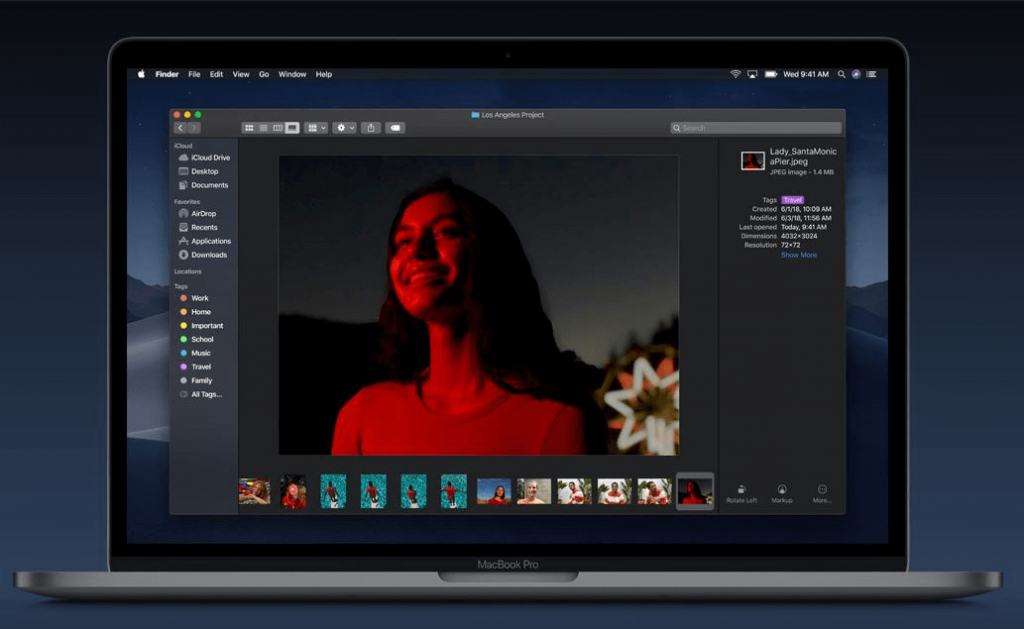
تعد طريقة العرض هذه مفيدة لتصفح الصور في Finder حيث سيتمكن المستخدم من رؤية البيانات الوصفية للملف ويمكنه استخدام إجراءات سريعة مثل تدوير الصور ودمج الملفات في PDF وتقصير الفيديو والمزيد دون الحاجة إلى تطبيق.
اقرأ ايضا: -
كيفية الحصول على ميزات MacOS Mojave على Windows ... مذهول من ميزات MacOS Mojave الجديدة؟ هل تتمنى أن تجربها على جهاز كمبيوتر يعمل بنظام Windows 10 أيضًا؟ لدينا ...
5. نظرة سريعة
العمل على ملف دون فتحه. هذا يعني أنه بمجرد النقر على شريط المسافة ، يمكن إلقاء نظرة سريعة على الملف. بالإضافة إلى ذلك ، يمكن وضع علامات على ملف PDF وتقليم الصوت والفيديو وحتى تدوير أو اقتصاص الصورة باستخدام Quick Look.
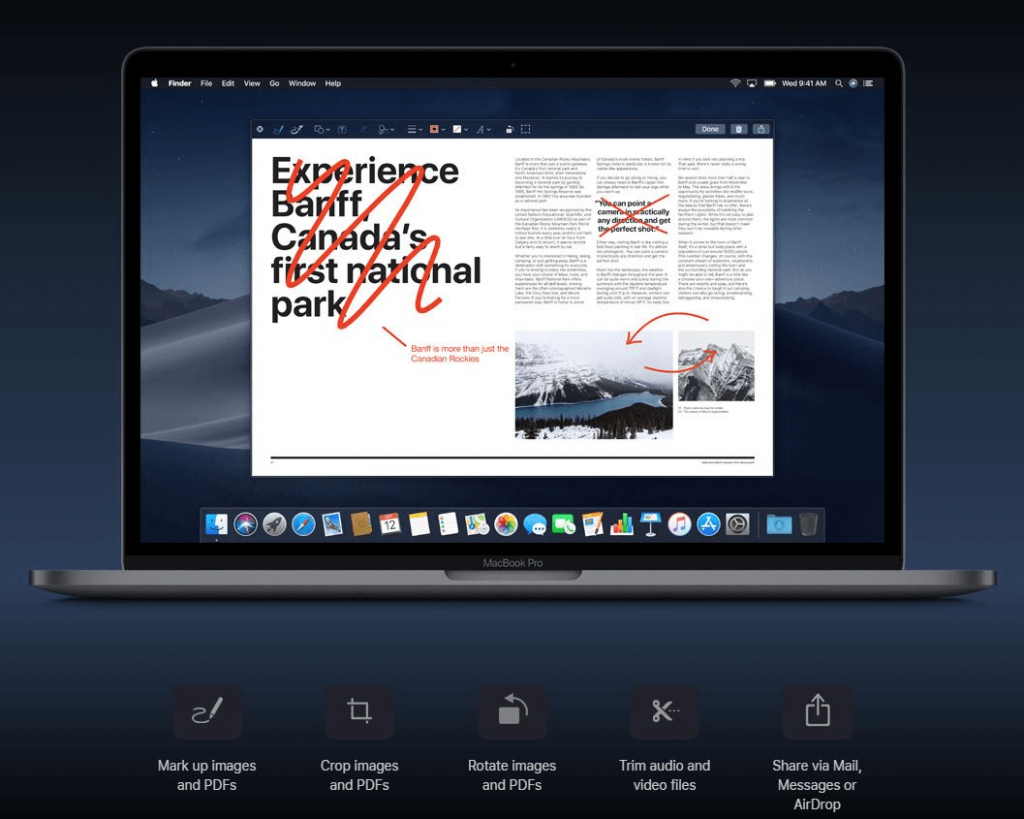
6. تحولت لقطات
لم يعد التقاط لقطات الشاشة أمرًا صعبًا مع macOS Mojave. بمساعدة اختصار بسيط ، يمكن التقاط لقطات الشاشة بسهولة ، ما يحتاجه المستخدم هو الضغط على مفاتيح Shift + Command + 5 تمامًا أو تشغيل أداة لقطة شاشة جديدة.
يؤدي ذلك إلى ظهور قائمة سهلة الاستخدام تتضمن عداد الوقت وأدوات تسجيل الشاشة وخيار اختيار الشاشة وحفظ الوجهة والمزيد. يحتاج المستخدم إلى التقاط لقطة الشاشة وترك الباقي على macOS Mojave حيث سيتم حفظها تلقائيًا في الوجهة التي يختارها المستخدم. يمكن سحب لقطة الشاشة هذه مباشرة إلى مستند أو يمكن مشاركتها مرة واحدة.
7. كاميرا الاستمرارية
يمكنك الآن استخدام جهاز iPhone أو iPad لمسح شيء ما أو النقر فوقه والحصول عليه على الفور على جهاز Mac. يحتاج المستخدم إلى اختيار "إدراج صورة" من قائمة "ملف" ويمكنه رؤية صورة الالتقاط بتنسيق PDF في Finder. تعمل ميزة Continuity Camera في الرسائل والبريد والباحث والصفحات والملاحظات و Keynote والأرقام.
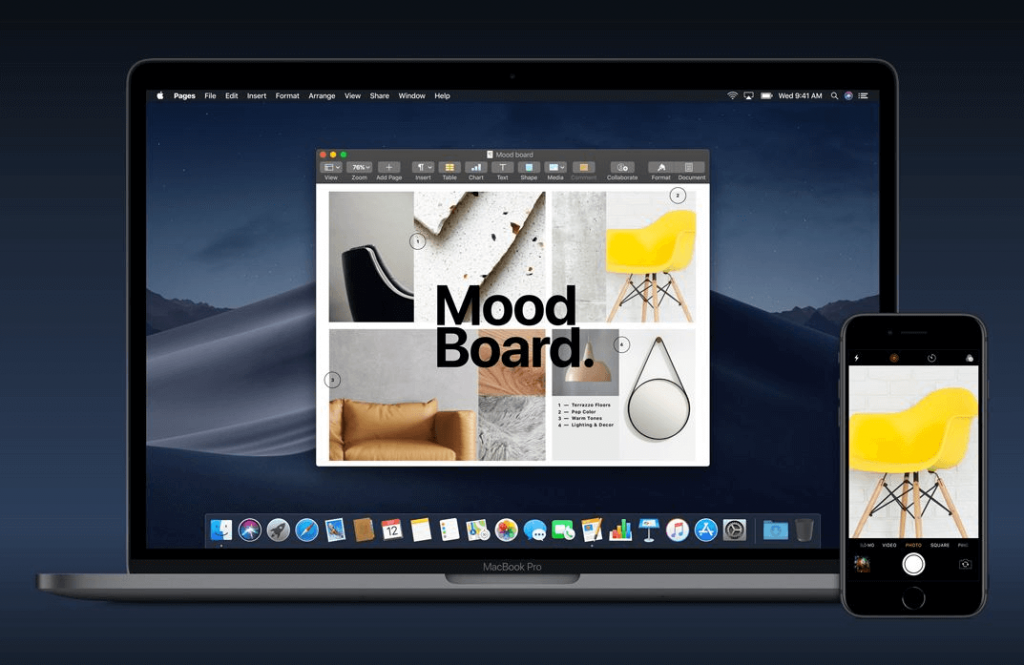
لاستخدام كاميرا الاستمرارية ، انقر بزر الماوس الأيمن في أحد تطبيقات Apple مثل Finder ، والبريد ، والرسائل ، والملاحظات ، والصفحات ، وسيظهر هذا الخيار لالتقاط صورة أو مسح المستند ضوئيًا. حدد الخيار وستتمكن من عرض جميع أجهزة iOS النشطة التي تم تسجيل دخولها إلى نفس معرف Apple. حدد الجهاز الذي تريد استخدامه واتبع التعليمات التي تظهر على الشاشة لإنجاز المهام.
إلى جانب هذه الميزات ، يُقال إن بعض الميزات الأخرى ستأتي إلى macOS Mojave هذا العام. وهم على النحو التالي:
الميزات التي لم تتم إضافتها بعد إلى macOS Mojave
مع macOS Mojave ، يمكنك فعل الكثير مما تعتقد. في وقت لاحق من هذا العام ، يمكنك استخدام FaceTime والتطبيقات الأخرى.
وقت المواجه
كونك مستخدمًا لنظام macOS Mojave ، فيمكنه القفز على مكالمة FaceTime مع ما يصل إلى 32 شخصًا ، ويمكنه دعوة أي شخص للانضمام إلى المكالمة أثناء التقدم. بالإضافة إلى ذلك ، يمكن أن تتضمن المكالمة نفسها متصلين بالصوت والفيديو. سيسمح ذلك لمستخدمي Apple بالاتصال ببعضهم البعض بغض النظر عن الجهاز.
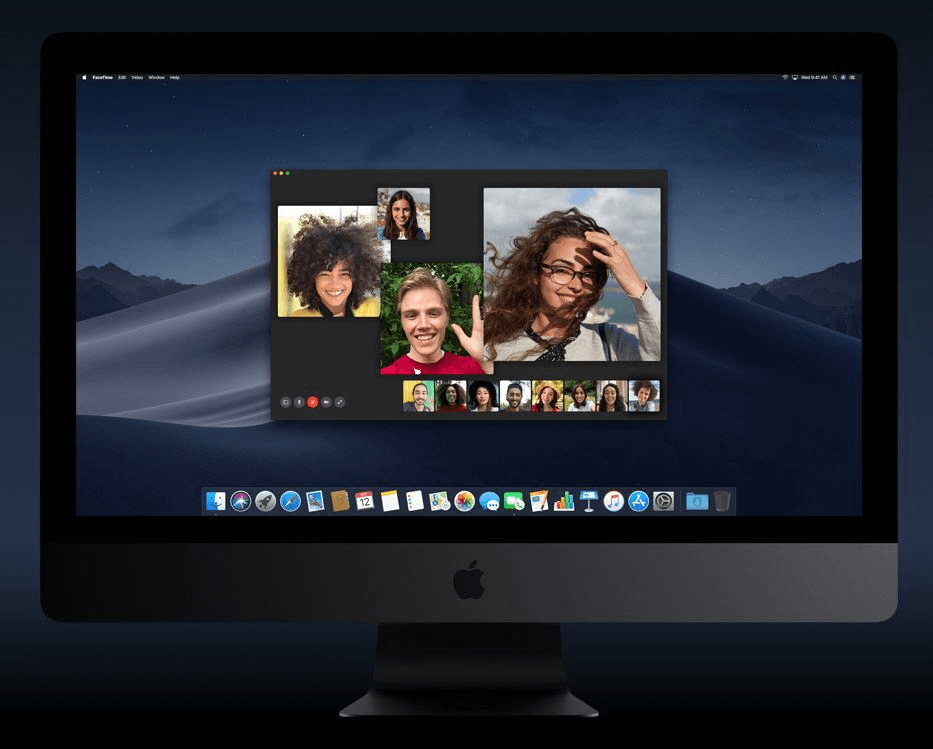
تطبيقات جديدة
الأسهم: أحد أفضل التطبيقات للاحتفاظ بعلامات تبويب لأسهم السوق والحصول على مخططات تفاعلية متعمقة مع التفاصيل.
الصفحة الرئيسية: يساعد هذا التطبيق في التحكم في الملحقات التي تدعم HomeKit مثل الأضواء والمراوح والمزيد من جهاز Mac الخاص بك باستخدام Siri.
المذكرات الصوتية: تجعل المذكرات الصوتية التقاط التذكيرات الشخصية والمقابلات والأغاني وحتى المحاضرات الصفية أمرًا سهلاً حقًا. وباستخدام iCloud ، يمكن لأي شخص الوصول إلى هذه المذكرات الصوتية بمجرد تسجيلها على iPhone مباشرة على جهاز Mac الخاص بك.
متجر تطبيقات ماك
مظهر جديد جديد مع محتوى تحريري مثير.
يكتشف
ابحث عن أفضل التطبيقات الجديدة والمحدثة. بالإضافة إلى اختيار المحرر الأسبوعي.
علامات تبويب تحت عنوان
بصرف النظر عن الميزات الجديدة ، تمت إضافة أربع علامات تبويب موضوعية: الإنشاء والعمل والتشغيل والتطوير إلى macOS Mojave.
القصص
جرب قصصًا ملهمة حول كيفية تأثير التطبيقات على حياتنا ، باستخدام الصور ومقاطع الفيديو وكلمات المطورين والفنانين الذين يجلبون هذه التطبيقات إلى الحياة.
فيديو
احصل على نظرة خاطفة مباشرة مع معاينة مقاطع الفيديو للنظر في الميزات والوظائف وواجهة مستخدم التطبيق.
الخصوصية والأمن
ملتزمون بالحفاظ على معلوماتك الخاصة بك.
يذهب macOS Mojave إلى أبعد من أي وقت مضى من خلال التحسينات القوية المصممة للحفاظ على التحكم في بياناتك وإبقاء أجهزة التتبع بعيدة عنك.
اقرأ ايضا: -
ميزات مذهلة لنظام MacOS Mojave إذا كنت تريد معرفة نظام التشغيل الجديد macOS Mojave ، فعليك التحقق من ميزاته المذهلة ...
تحكم أفضل ببياناتك
يتطلب macOS Mojave أن تحصل التطبيقات على موافقتك قبل الوصول إلى الكاميرا أو الميكروفون على جهاز Mac. الشيء نفسه ينطبق على البيانات مثل سجل الرسائل وقاعدة بيانات البريد.
منع التتبع المحسن
يمنع Safari الآن المعلنين والجهات الخارجية الأخرى من جمع المعلومات عن طريق تبسيط ملف تعريف النظام. لهذا يستخدمون خاصية منع التتبع الذكي لإبقاء مواقع الشبكات الاجتماعية بعيدة عن التطفل على بياناتك الشخصية.
كلمات مرور تلقائية قوية
يستخدم macOS Mojave جميع الحيل لجعل كلمات مرورك فريدة وقوية. يقوم Safari بتخزين كلمات المرور وإنشاءها وتعبئتها تلقائيًا ، كما يقوم بتمييز كلمات المرور الحالية التي تمت إعادة استخدامها حتى يتمكن المستخدم من تحديثها. يجعل MacOS Mojave الأمان سهل الاستخدام وسهلاً.
الميزات المضافة
قم بتمكين أيقونات مواقع الويب في تفضيلات Safari وألق نظرة خاطفة على جميع المواقع المفتوحة.
أنشئ رسائل بريدية معبرة عن طريق إضافة رموز تعبيرية باستخدام زر Emoji الجديد.
استخدم Siri للتحكم في الأجهزة التي تدعم HomeKit ، وملء كلمات المرور وحتى التعرف على الأشياء المفضلة لديك.
حزم اللغات الإضافية
تمت إضافة خيارات اللغة على سبيل المثال الكندية والإنجليزية البريطانية والفرنسية والإنجليزية الأسترالية والصينية التقليدية لهونغ كونغ بالإضافة إلى إدخال لوحة المفاتيح بالحروف اللاتينية للغة اليابانية وخرائط محسنة للصين.
الميزات الموضحة أعلاه هي تلك التي تمت إضافتها إلى macOS Mojave والميزات التي لم تظهر بعد هذا العام. مما لا شك فيه أن هذه الميزات تجلب السهولة لمستخدم Mac. نأمل أن تعجبك المقالة وأن تكون قادرًا على تثبيت macOS Mojave بنجاح على جهاز Mac الخاص بك.
مع هاتف Galaxy S22، يمكنك بسهولة تمكين أو تعطيل التدوير التلقائي للشاشة لتحسين تجربة الاستخدام.
إذا كنت ترغب في معرفة ما الذي حذفته سابقًا أو الإجابة عن كيفية مشاهدة التغريدات المحذوفة على Twitter، فهذا الدليل مناسب لك. اقرأ المدونة لتجد إجابتك.
هل سئمت من جميع القنوات التي اشتركت فيها؟ تعرف على كيفية إلغاء الاشتراك في جميع قنوات اليوتيوب مرة واحدة بسهولة وفاعلية.
هل تواجه مشاكل في استقبال أو إرسال الرسائل النصية على هاتف Samsung Galaxy؟ إليك 5 طرق فعالة لإعادة ضبط إعدادات الرسائل على Samsung.
إذا بدأ جهاز Android الخاص بك في الشحن الاحتياطي تلقائيًا، اتبع هذه الخطوات الفعالة لتعطيل هذه الميزة وإصلاح المشكلة بسهولة.
تعرف على كيفية تغيير اللغة ونغمة الصوت في تطبيق Bixby Voice بسهولة، واكتشف خطوات بسيطة لتحسين تجربتك مع مساعد Samsung الصوتي الذكي.
تعلم كيفية دفق Zoom Meeting Live على Facebook Live و YouTube بشكل سهل وفعال. خطوات تفصيلية ومتطلبات أساسية لتتمكن من بث اجتماعاتك مباشرة.
هل تواجه مشكلة في إرفاق الملفات في Gmail؟ نوضح لك 8 حلول فعّالة لمساعدتك في حل هذه المشكلة وإرسال ملفاتك بسلاسة.
هل تريد العثور على شخص محدد على Telegram؟ فيما يلي 6 طرق سهلة يمكنك استخدامها للبحث عن الأشخاص على Telegram بسهولة ويسر.
استمتع بمشاهدة مقاطع فيديو YouTube بدون إعلانات مع هذه الطرق الفعالة.







